Win8.1设置图片文件以分辨率排序显示分辨率信息
摘要:Win8.1中图片文件以详细信息显示时,还可以在文件上方的详细信息项目标题栏空白处右键,添加分辨率显示,使图片文件除了显示大小、日期、类型外...
Win8.1中图片文件以详细信息显示时,还可以在文件上方的详细信息项目标题栏空白处右键,添加分辨率显示,使图片文件除了显示大小、日期、类型外,还显示出分辨率信息。
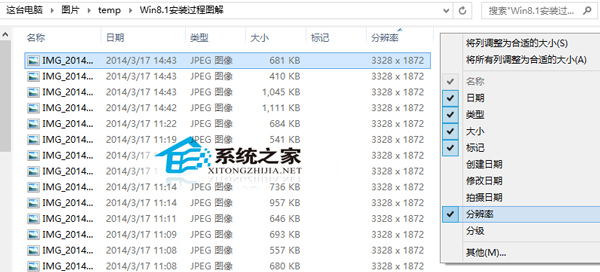
那么有的朋友可能会说,我想让Win8.1图片文件夹按分辨率的大小来排序图片,应该怎样操作呢?其实只要把文件的排序方式设置为按分辨率排序即可。
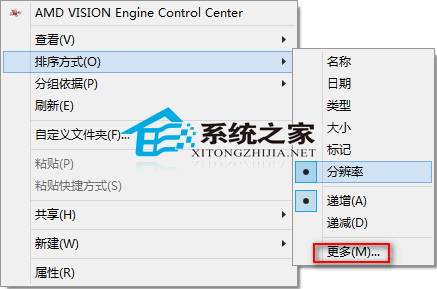
可是有的朋友会说,我在图片文件夹中点击右键,在“排序方式”的选项中并没有“分辨率”这一项啊?其实你只需点击“更多”,打开“选择详细信息”设置窗口。如图:
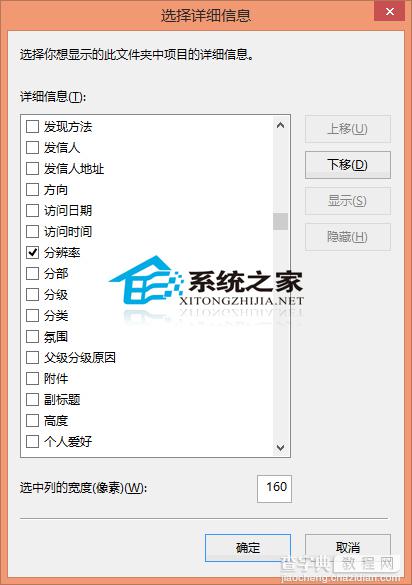
在其中勾选“分辨率”项,点击“确定”,然后你再点击右键,就可以在“排序方式”中看到“分辨率”选项了。
Win8.1图片文件的详细信息非常多,不只是大小、日期这些常见信息。在本文的操作过程中,选择“排序方式”的“更多”项目里,我们就能领略到图片信息竟然这么丰富。当然,你如果有需要,可以选择。
【Win8.1设置图片文件以分辨率排序显示分辨率信息】相关文章:
★ Win7/Win8.1部分更新将无法手动下载 5月10日执行
★ Win7/Win8.1/Win10两步开启登录信息显示图文教程(亲测可用)
★ win7系统打不开苹果itunes软件怎么办?win7系统打不开itunes软件的两种解决方法
上一篇:
Win10如何不经过回收站直接删除文件
